更新日:、 作成日:
ワード ページをコピーする
はじめに
ワードのページをコピーする方法を紹介します。
ページ単位やセクション単位にコピーできます。書式が崩れるのを防げます。
他の文書ファイルにヘッダーやページ設定をコピーできます。
ページをコピーする
次の 1 ページ目をコピーします。
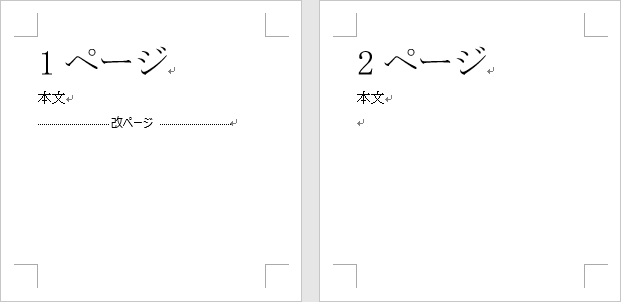
[1 ページ目] をクリックした状態で [ホーム] タブをクリックし、編集グループにある検索の [▼] から [ジャンプ] をクリックします。
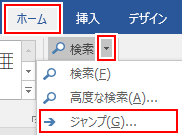
移動先の [ページ] を選択し、ページ番号に \page を入力し、[ジャンプ] をクリックして [閉じる] をクリックします。

1 ページ目が範囲選択されるので Ctrl + C キーを入力してコピーします。

コピー先のページの [先頭] をクリックします。

Ctrl + V キーを入力して貼り付けるとコピーできます。

書式を維持する
書式が崩れるときは、貼り付け時に表示される (Ctrl) をクリックして [元の書式を保持] をクリックします。

コピー元の書式のまま貼り付けられます。
スポンサーリンク
セクションをコピーする
上記の「ページをコピーする」と手順は同じです。
コピーしたい [セクション] をクリックした状態で [ホーム] タブをクリックし、編集グループにある検索の [▼] から [ジャンプ] をクリックします。

移動先の [ページ] を選択し、ページ番号に \section を入力し、[ジャンプ] をクリックして [閉じる] をクリックします。

セクションが範囲選択されるのでコピーできます。
ヘッダーやページ設定をコピーする
セクションの最後の段落をコピーすると、ヘッダーやフッターを含むページ設定をコピーできます。
セクション区切りを挿入していないときは、最後のページの最後の [改行記号] をコピーします。

改行記号を表示するには [ホーム] タブをクリックして、段落グループにある [編集記号の表示・非表示] をチェックします。

またはコピーしたいセクションの [セクション区切り] をコピーします。 Ctrl キーを押しながら範囲選択するか、Shift + 矢印 キーで範囲選択できます。

他のセクションや文書ファイルの [ページ] をクリックします。
そのセクションに何も入力されていない必要があります。上記の「セクションをコピーする」方法でセクションを範囲選択して Delete キーを入力すると空にできます。

Ctrl + V キーを入力して貼り付けると、ヘッダーやフッターを含むページ設定をコピーできます。

スポンサーリンク